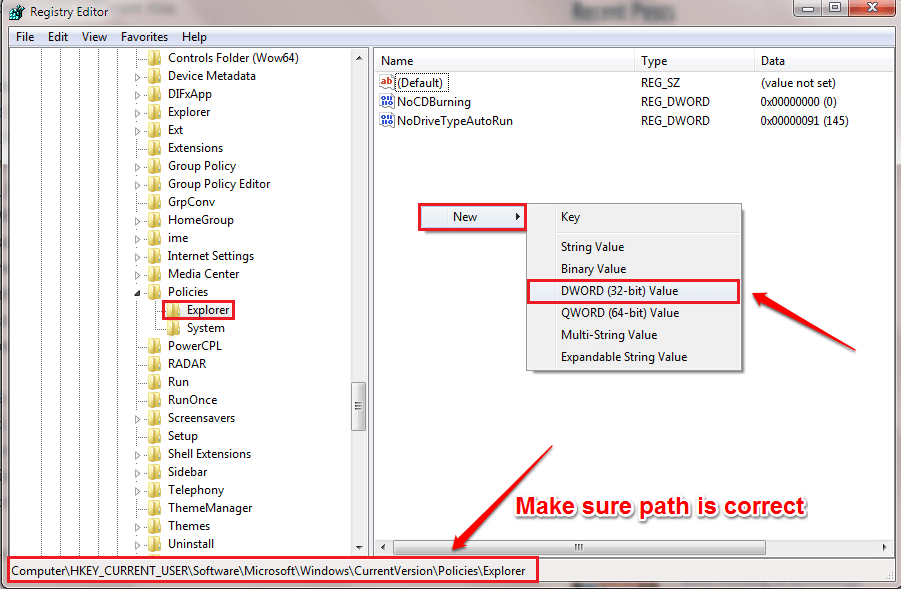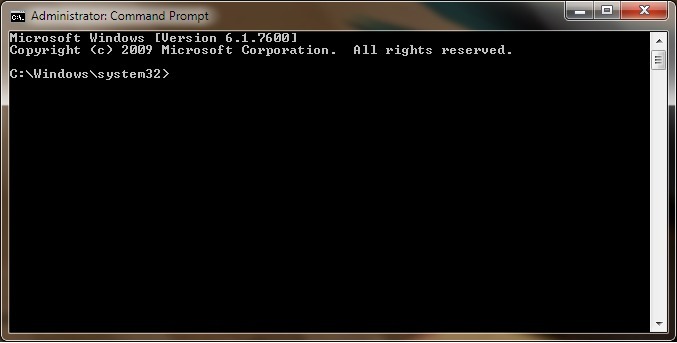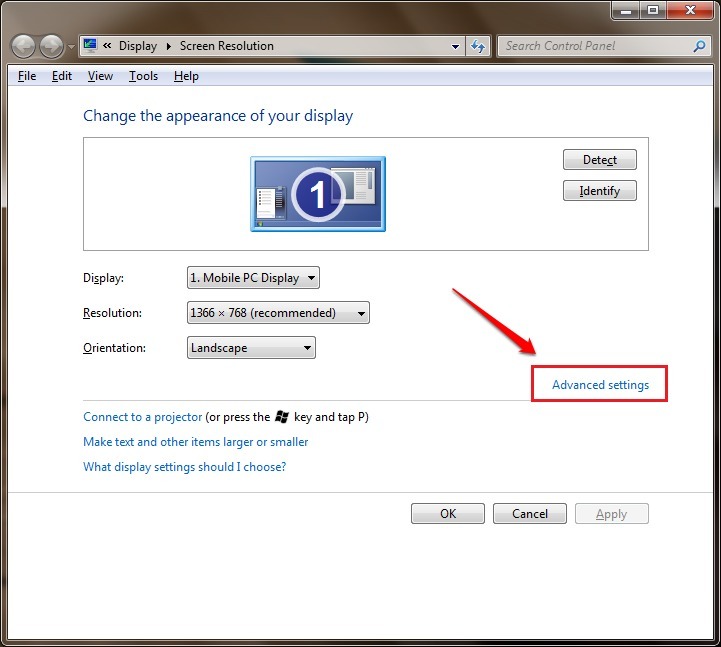File mengelola & menginstal paket komponen
- Comppkgsrv.exe memainkan peran penting dalam mengelola dan menginstal paket komponen, memastikan berfungsinya berbagai komponen perangkat lunak dan sistem.
- Ini adalah proses latar belakang yang memfasilitasi instalasi, penghapusan, dan pembaruan komponen perangkat lunak, meningkatkan stabilitas dan kinerja sistem.
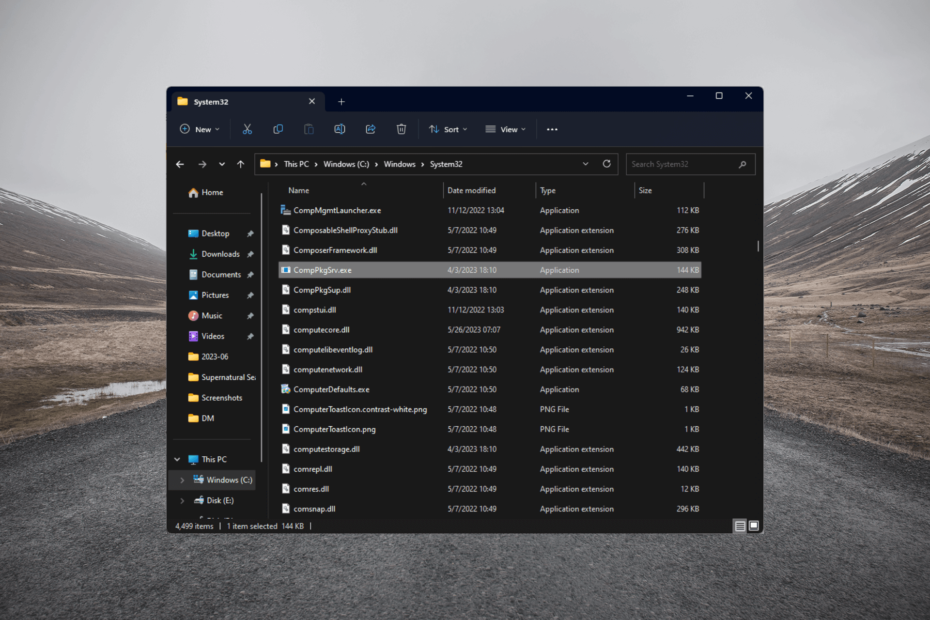
XINSTALL DENGAN MENGKLIK FILE DOWNLOAD
- Unduh Fortect dan instal di PC Anda.
- Mulai proses pemindaian alat untuk mencari file korup yang menjadi sumber masalah Anda.
- Klik kanan Mulai Perbaikan sehingga alat dapat memulai algoritme perbaikan.
- Fortect telah diunduh oleh 0 pembaca bulan ini.
Jika Anda menemukan file CompPkgSrv.exe dan bertanya-tanya tentang perannya di komputer Windows Anda, panduan ini dapat membantu!
Kami akan mempelajari detail CompPkgSrv.exe, menjelaskan apa itu CompPkgSrv.exe dan apa fungsinya untuk mendapatkan wawasan tentang tujuannya dan memastikan kelancaran operasi sistem.
Apa itu CompPkgSrv.exe?
CompPkgSrv.exe adalah file yang dapat dieksekusi yang terkait dengan layanan Server Paket Komponen di komputer Windows Anda.
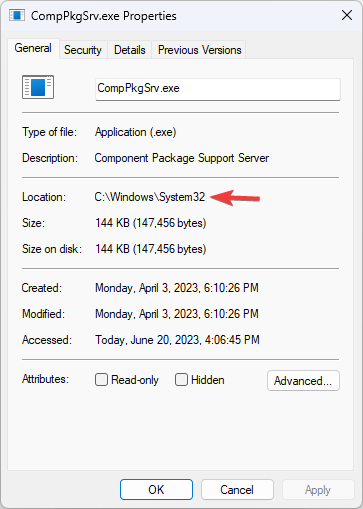
Itu mengelola dan menginstal paket komponen dan kumpulan komponen perangkat lunak yang digunakan oleh berbagai fungsi dan aplikasi sistem.
CompPkgSrv.exe memfasilitasi penginstalan, penghapusan, dan pembaruan paket komponen pada perangkat Windows. Ini memastikan komponen perangkat lunak yang diperlukan dipasang dan dikonfigurasi dengan benar agar aplikasi dan proses sistem berfungsi dengan baik.
Proses ini biasanya berjalan di latar belakang sebagai layanan Windows dan penting untuk memfungsikan sistem operasi dengan benar.
File yang dapat dieksekusi ini adalah file sistem yang sah, dan keberadaannya di folder sistem Windows adalah normal.
Namun, seperti halnya file sistem apa pun, memverifikasi keasliannya sangat penting untuk menghindari kemungkinan infeksi malware atau virus. Jadi, jika tidak ditemukan di folder System32, jalankan pemindaian malware untuk keamanan PC Anda.
Apa yang dilakukan CompPkgSrv.exe?
CompPkgSrv.exe melakukan beberapa fungsi yang terkait dengan pengelolaan dan penginstalan paket komponen. Berikut adalah beberapa tugas yang dilakukan oleh proses:
1. Manajemen paket
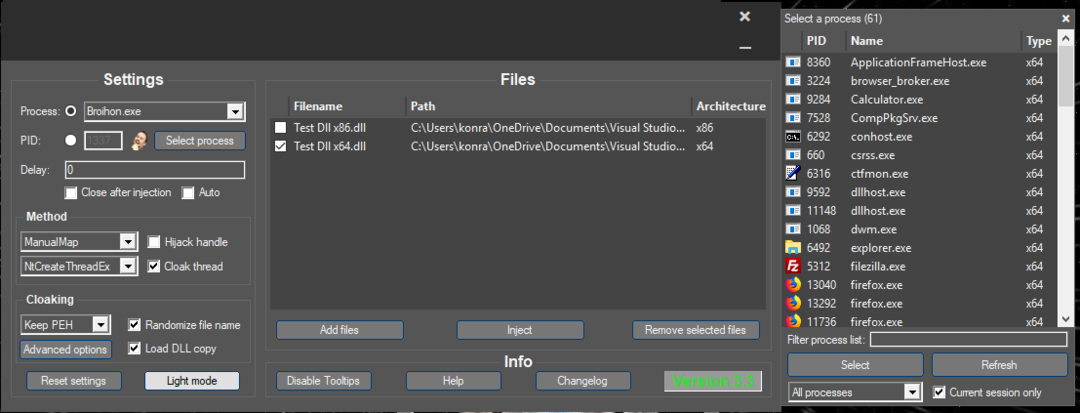
CompPkgSrv.exe menangani penginstalan, penghapusan, dan pemutakhiran paket komponen untuk memastikan bahwa komponen perangkat lunak yang diperlukan diinstal dan dikonfigurasi dengan benar.
2. Resolusi ketergantungan
Paket komponen seringkali memiliki ketergantungan pada paket lain atau sumber daya sistem. CompPkgSrv.exe mengidentifikasi dan menyelesaikan dependensi ini, memastikan semua komponen yang diperlukan diinstal dan tersedia untuk aplikasi dan proses sistem.
3. Versi paket
Paket komponen mungkin memiliki versi yang berbeda, dan CompPkgSrv.exe membantu menangani manajemen versi.
Itu melacak versi paket yang diinstal, memeriksa pembaruan, dan melakukan pemutakhiran yang diperlukan untuk menjaga kompatibilitas dan keamanan sistem.
- Apa itu Nw.exe & Bagaimana Memperbaiki Kesalahan Aplikasinya?
- Apa itu Paintstudio.view.exe & Mengapa Menggunakan Sumber Daya GPU?
- Apa itu write.exe & Apa fungsinya?
- Apa itu OBS64.exe & Bagaimana Memperbaiki Kesalahan Sistemnya?
- Bagaimana Mengaktifkan/Menonaktifkan Indikator Privasi Kamera di Windows 11?
4. Instalasi & penghapusan
CompPkgSrv.exe menangani instalasi dan penghapusan paket komponen.
Ketika paket baru perlu diinstal, file yang dapat dieksekusi ini memastikan proses instalasi dilakukan dengan benar.
Demikian pula, ketika sebuah paket perlu dihapus, ini memastikan penghapusan yang bersih dan lengkap.
5. Integritas & verifikasi paket
CompPkgSrv.exe melakukan pemeriksaan integritas dan verifikasi paket komponen. Ini memastikan bahwa paket tidak dirusak, rusak, atau dimodifikasi, menjaga stabilitas dan keamanan sistem secara keseluruhan.
6. Konfigurasi & pendaftaran
CompPkgSrv.exe mengelola konfigurasi dan pendaftaran paket komponen di registri Windows dan database sistem lainnya.
Ini memastikan bahwa paket yang terinstal terdaftar dengan benar dan tersedia untuk digunakan oleh aplikasi dan proses sistem.
7. Manajemen Pelayanan

CompPkgSrv.exe berjalan sebagai layanan Windows dan menangani fungsi terkait layanan. Itu mengelola startup, menjalankan, dan penghentian layanan Server Paket Komponen itu sendiri.
Secara keseluruhan, CompPkgSrv.exe sangat penting dalam mengelola, menginstal, dan memelihara paket komponen di sistem Windows. Ini memastikan ketersediaan komponen perangkat lunak dan berfungsi dengan baik, meningkatkan stabilitas sistem, kompatibilitas, dan kinerja.
Jangan ragu untuk memberi kami informasi, tip, dan pengalaman Anda dengan subjek di bagian komentar di bawah.
Masih mengalami masalah?
SPONSOR
Jika saran di atas tidak menyelesaikan masalah Anda, komputer Anda mungkin mengalami masalah Windows yang lebih parah. Kami menyarankan memilih solusi all-in-one seperti Benteng untuk memperbaiki masalah secara efisien. Setelah instalasi, cukup klik Lihat & Perbaiki tombol lalu tekan Mulai Perbaikan.